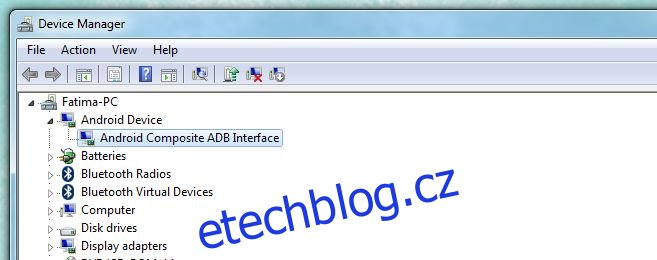Před chvílí jsme napsali příspěvek o tom, co je ADB a jak jej nainstalovat. Pokud jste se svým zařízením Android byť jen trochu dobrodružní, pravděpodobně víte, co je ADB a proč je tak důležité. Přetaktování? Xpose? Vlastní ROM? Zakořenění? Je to možné pouze po instalaci ADB na ploše. Nyní je instalace docela jednoduchá a stačí si přečíst našeho průvodce, abyste si to sami potvrdili, ale instalace je opravdu ta snadná část. Když začnete na své cestě k rootování zařízení Android, učíte se terminologii a stahujete vážně velké soubory potřebné k úpravě vašeho zařízení, narazíte také na mnoho zvláštních chyb, které se objevují zdánlivě bez důvodu nebo příčiny. Některé z těchto chyb vám účinně brání v tom, co děláte, a nakonec pro ně budete hledat řešení. Jedním z takových problémů je, když příkaz adb devices spouštěný v příkazovém řádku neuvádí vaše zařízení, když tomu tak bylo dříve. Zde je rychlé řešení, jak to opravit.
Spusťte následující kontrolní seznam;
Zkontrolujte, zda jsou na vašem zařízení povoleny možnosti pro vývojáře, stejně jako ladění USB
Ujistěte se, že datový kabel funguje a je správně připojen
Ujistěte se, že je na ploše nainstalován Android SDK
Ujistěte se, že je sada SDK aktuální
Můžete se také zeptat, proč je tento kontrolní seznam nutný, pokud vaše zařízení dříve fungovalo perfektně a právě jste se rozhodli přestat. Odpověď zní, že nemůžete předvídat nebo znát všechny výsledky úpravy zařízení. Aktualizace možná některé nastavení vypnula nebo jste se možná v určitém okamžiku vrátili ke starší bitové kopii svého operačního systému, která neměla nainstalovanou sadu SDK.
Pokud jste šli na tento seznam a vše se zkontrolovalo, ale zařízení stále není uvedeno, když zadáte příkaz adb devices, otevřete Správce zařízení. Vaše zařízení by mělo být uvedeno v seznamu Android. Pokud tomu tak není, znamená to jeden ze dvou problémů; buď není správně nainstalována sada SDK, nebo nebyl nainstalován ovladač pro vaše zařízení. Systém Windows obvykle vyhledá a nainstaluje ovladač, když připojíte zařízení, ale pokud chcete, můžete jej nainstalovat také ručně. Pokud jste měli tento problém, měla by to vyřešit instalace ovladače a/nebo instalace SDK. Spusťte příkaz znovu a zjistěte, zda se vaše zařízení objeví.
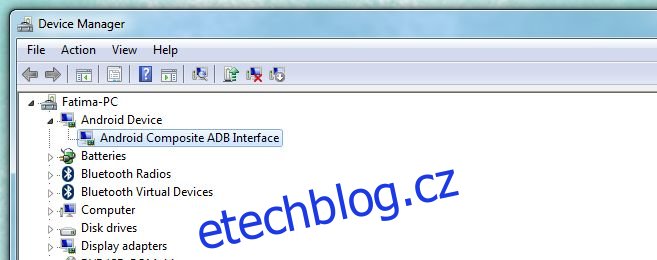
Je možné, že navzdory všem kontrolám příkaz adb devices nezíská žádné zařízení. Otevřete Správce zařízení, rozbalte možnost Zařízení Android, vyberte Android Composite ADB Interface a stiskněte klávesu Delete. Ujistěte se, že vaše zařízení není připojeno k vašemu systému.
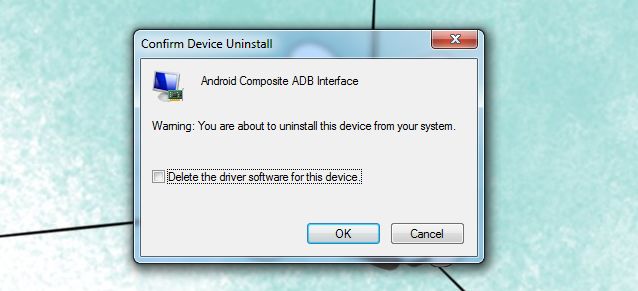
Jakmile bude smazán, znovu připojte zařízení a počkejte, až systém Windows nainstaluje ovladač znovu. Jakmile je hotovo, spusťte příkaz znovu a měl by vypsat vaše zařízení.